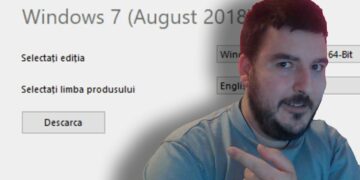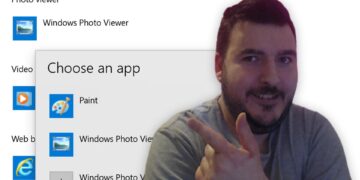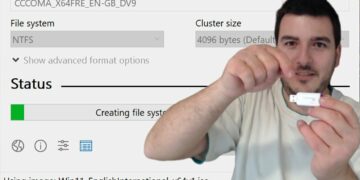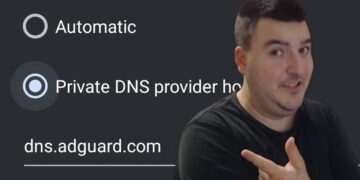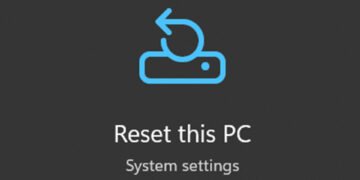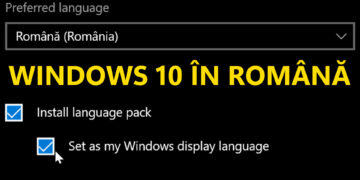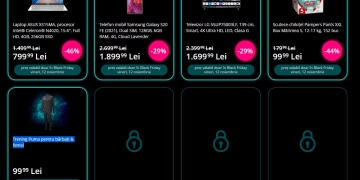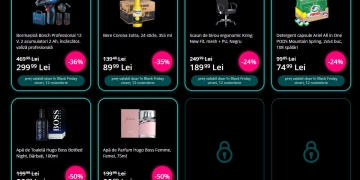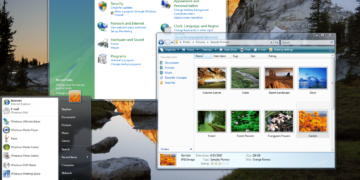Cum facem upgrade gratuit de la Windows 7 la Windows 10 – Generalități
Microsoft a anunțat în perioada de dinaintea lansării Windows 10, că va oferi timp de un an upgrade gratuit de la Windows 7/8.1 la 10, pentru versiunile Home și Pro. Cu toate acestea, termenul a fost prelungit ”tacit” și încă se poate face upgrade gratuit de la Windows 7 la Windows 10 și în 2021.
Cum facem upgrade gratuit de la Windows 7 la Windows 10 – Care sunt condițiile
Pentru a putea face upgrade gratuit de la Windows 7 la Windows 10, trebuie ca sistemul vostru să îndeplinească câteva condiții:
➡️ să ruleze una dintre următoarele versiuni de Windows 7: Starter, Home Basic, Home Premium, Professional sau Ultimate. Upgrade-ul gratuit nu este disponibil pentru versiunile Enterprise, Server și Embedded.
➡️ sistemul de operare să aibă o licență validă.
➡️ să îndeplinească cerințele minime de sistem pentru a rula Windows 10.
➡️ instalarea de Windows 7 să fi fost făcută dintr-o imagine ISO ne-modificată și sistemul de operare să nu fi suferit modificări de integritate pe durata sa de viață. Dacă sistemul vostru rulează o versiune ”modificată” de Windows 10, există mari șanse ca procedura de upgrade la Windows 10 să eșueze.
Cum facem upgrade gratuit de la Windows 7 la Windows 10 – Care sunt cerințele de sistem ale Windows 10
➡️ Procesor: 1 gigahertz (GHz) sau un procesor mai rapid sau SoC
➡️ RAM: 1 gigabyte (GB) pentru 32 de biți sau 2 GB pentru 64 de biți
➡️ Spațiu pe hard disk: 16 GB pentru sistemul de operare pe 32 de biți sau 20 GB pentru sistemul de operare pe 64 de biți
➡️ Placă video: DirectX 9 sau o versiune ulterioară cu driver WDDM 1.0
➡️ Ecran: 800 x 600
Cum facem upgrade gratuit de la Windows 7 la Windows 10 – Ce versiune de Windows 10 voi primi?
În funcție de versiunea de Windows 7 care este în prezent instalată pe sistem, Microsoft va oferi upgrade-ul la Windows 10 Home sau Windows 10 Pro, după cum urmează:
➡️ Utilizatorii de Windows 7 Starter, Home Basic și Home Premium vor primi Windows 10 Home.
➡️ Utilizatorii de Windows 7 Professional și Ultimate vor primi Windows 10 Pro.
Cum facem upgrade gratuit de la Windows 7 la Windows 10 – Care sunt pașii
Pasul 1 – Descărcarea Asistentului de Instalare
Pentru a face acest lucru, va trebui să deschideți un browser și să căutați ”download Windows 10”.
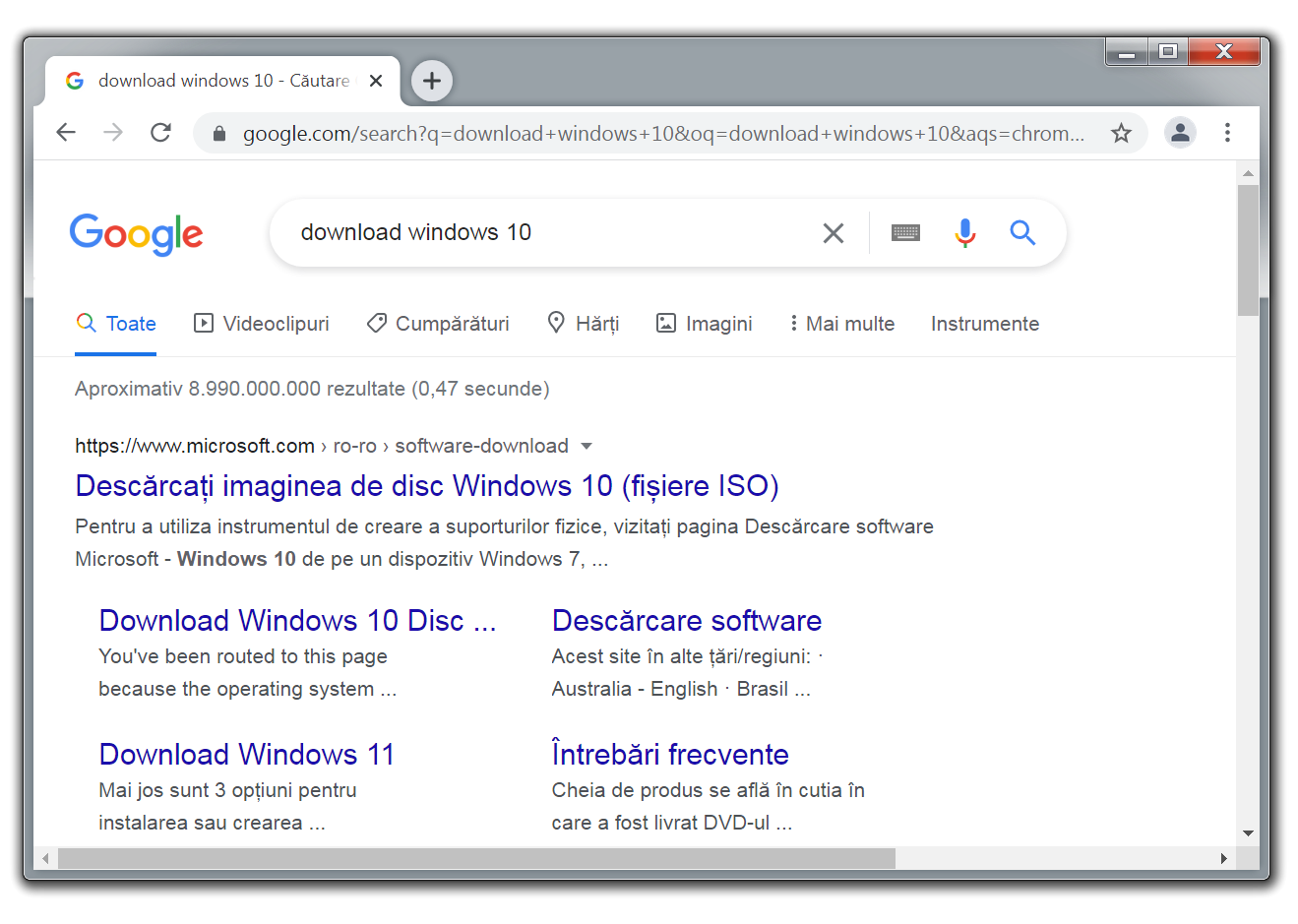
În mod normal, ar trebui să fiți duși pe această pagină, care este pagina de download a Windows 10. Odată ajunși aici, va trebui să mergeți un pic mai jos, până când vedeți butonul de download pentru Asistentul de Instalare.
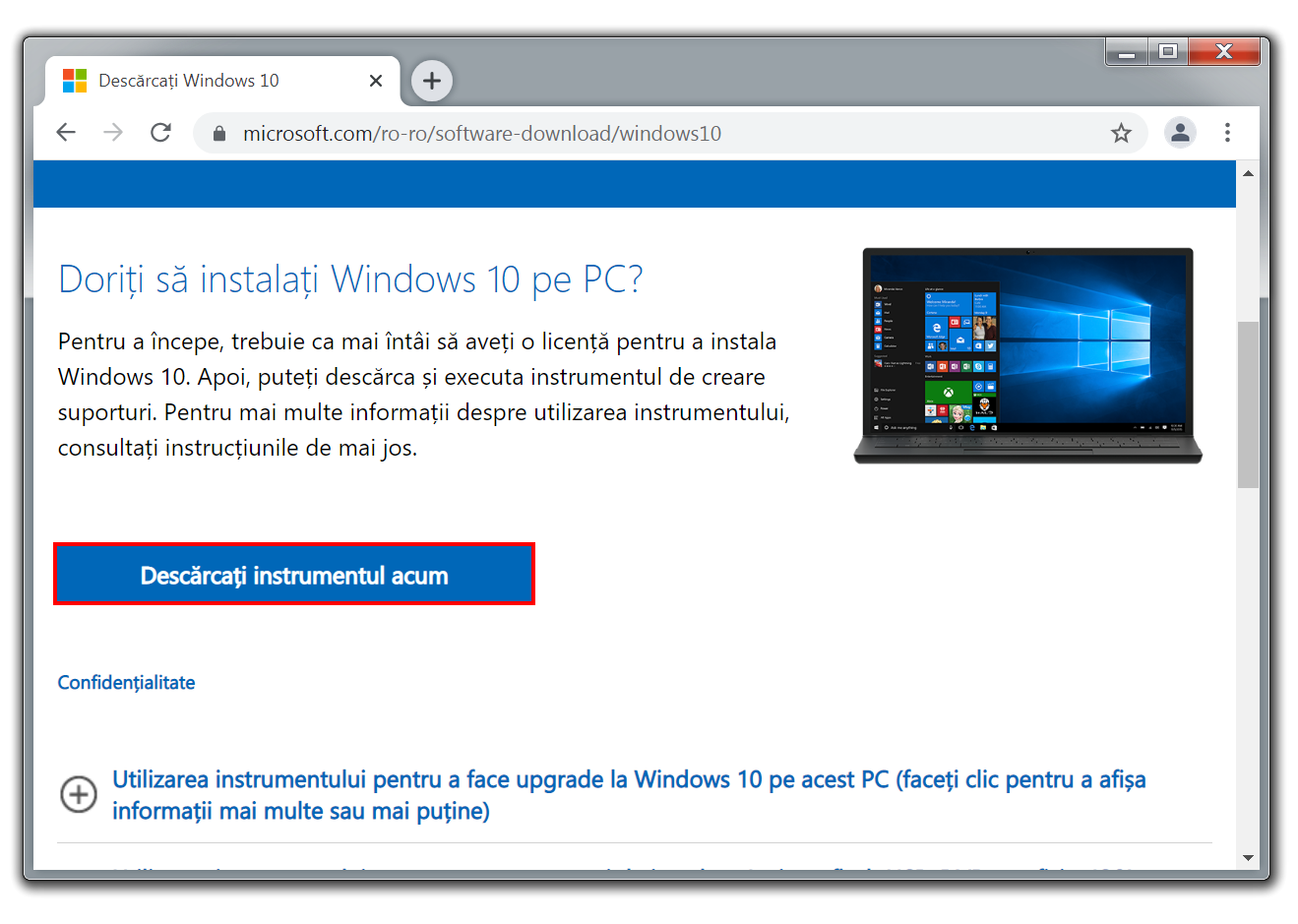
Imediat, va începe descărcarea utilitarului, care nu ar trebui să dureze mai mult de câteva secunde.
Pasul 2 – Procedura propriu-zisă de upgrade
După ce Asistentul de Instalare Windows 10 va porni, va trebui să acceptați termenii și condițiile de utlizarea ale aplicației. Acestea sunt diferite față de cele ale Windows-ului în sine.
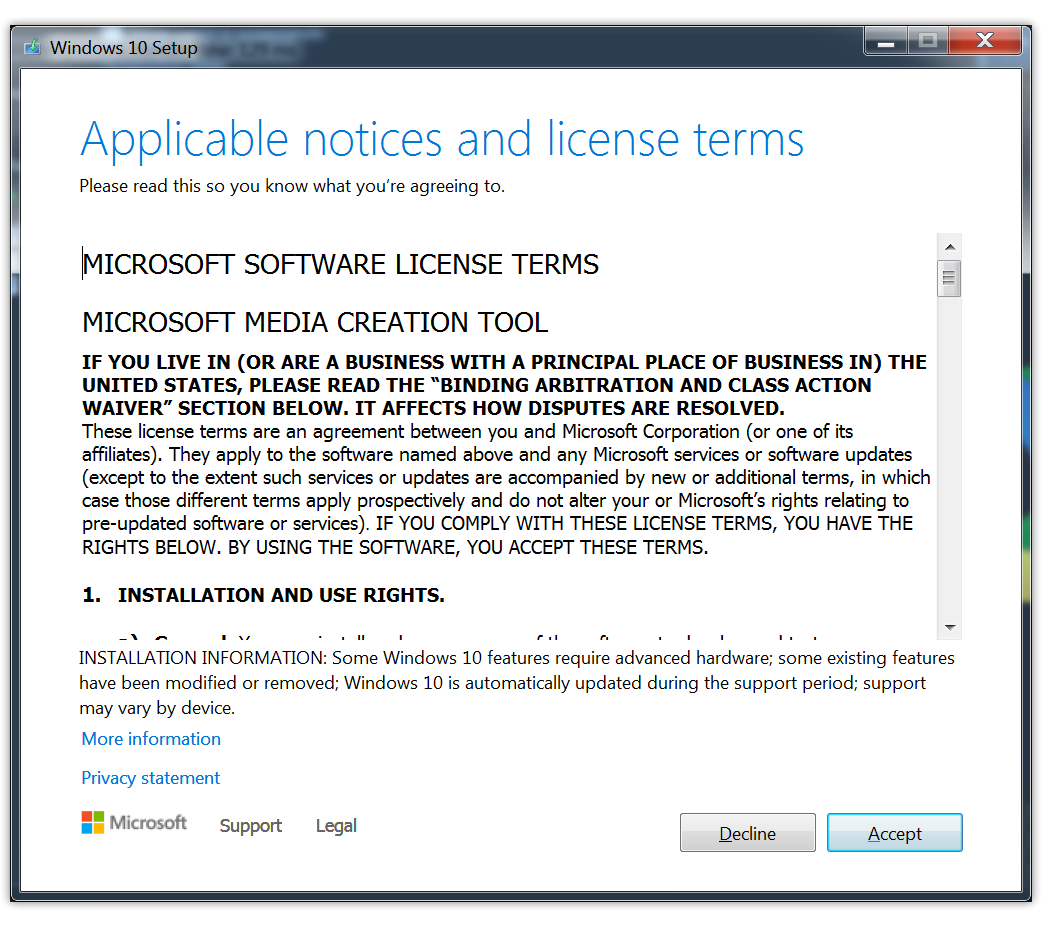
În acest moment, utilitarul va face câteva verificări, pentru a se asigura că există suficient spațiu pe disc. Aceste verificări nu ar trebui să dureze mai mult de câteva minute, în funcție de viteza sistemului vostru.
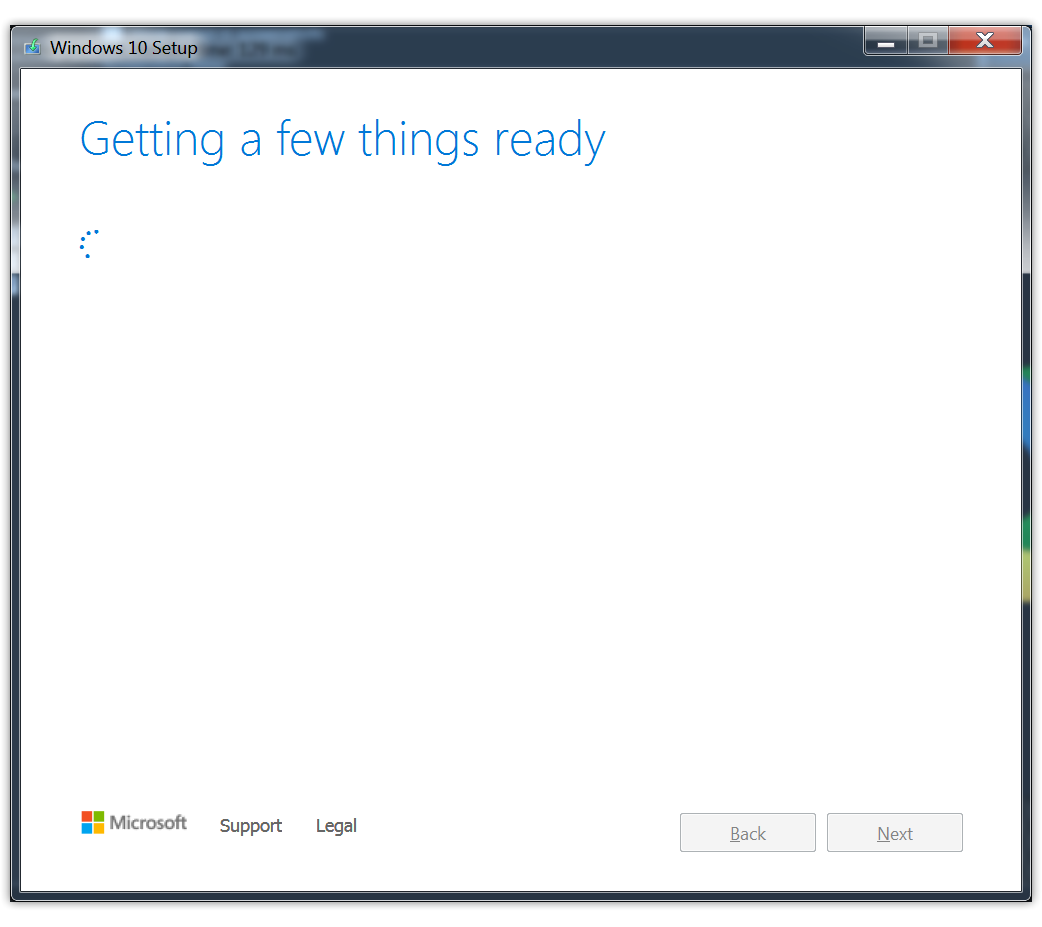
Aici este momentul în care Asistentul de Instalare Windows 10 vă va întreba ce doriți să faceți: upgrade la ultima versiune de Windows 10, sau crearea unui mediu de instalare pentru Windows 10 (stick USB, DVD sau imagine ISO).
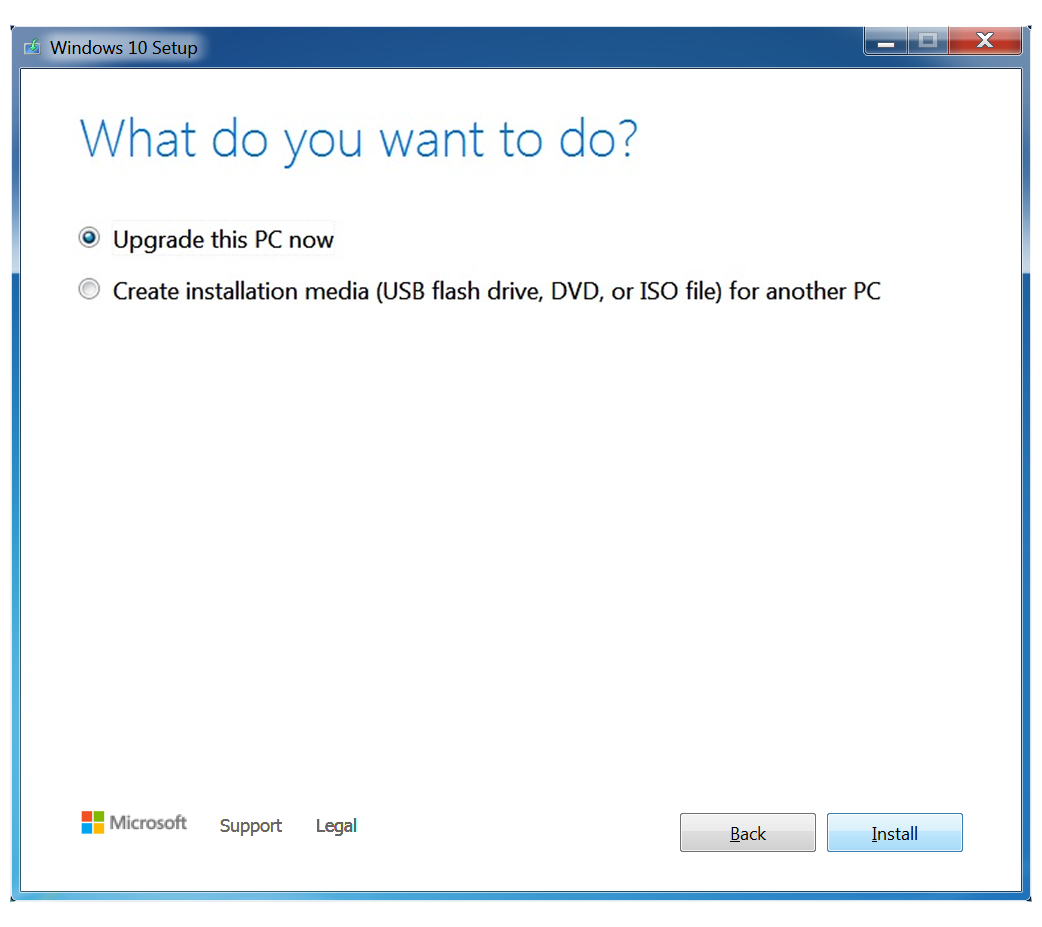
Pentru upgrade, va trebui să alegeți prima opțiune – Upgrade this PC now. În scurt timp, va începe descărcarea Windows 10. În funcție de conexiunea la Internet, timpul de descărcare al Windows 10 poate varia. Important este să aveți răbdare și recomandat este să nu mai folosiți PC-ul pentru alte activități din acest moment.
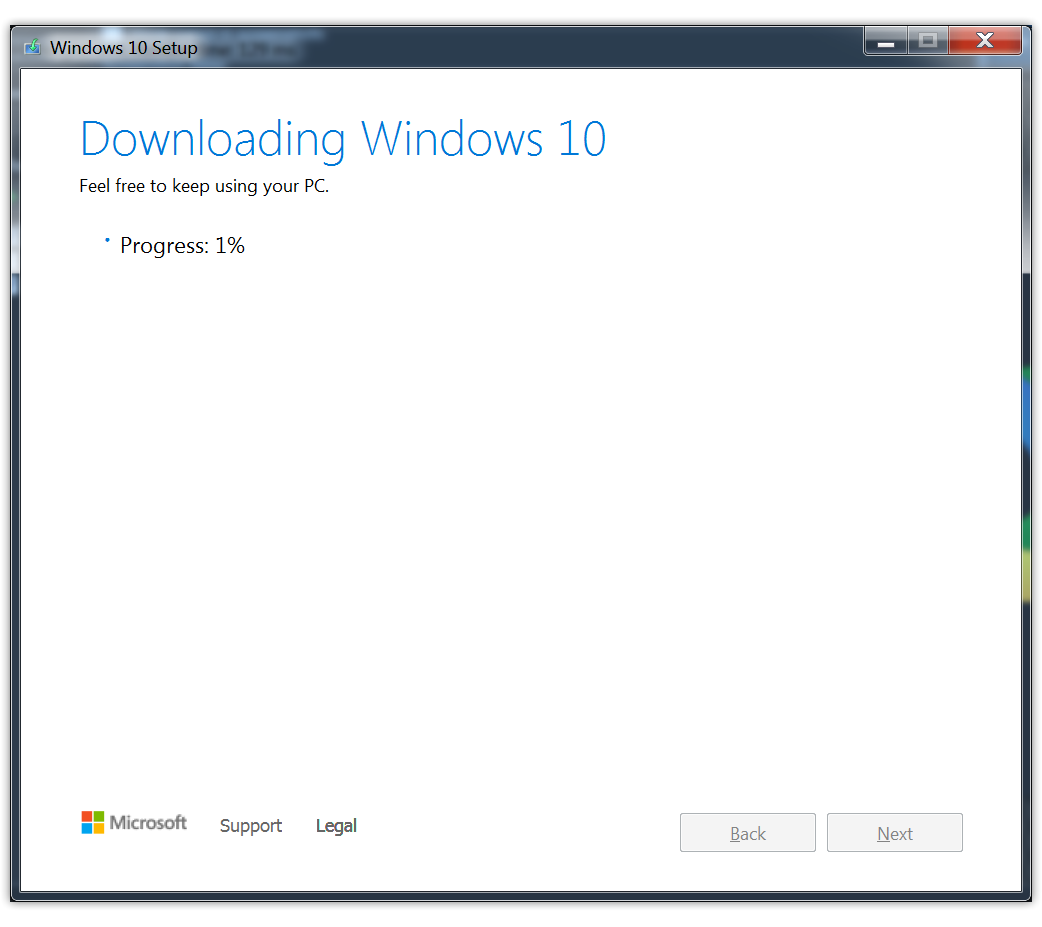
Când s-a terminat descărcarea, Asistentul de Instalare va face o verificare a descărcării, ca să se asigure că imaginea de Windows 10 este intactă. În mod normal, nu ar trebui să fie probleme, dar dacă acestea există, utilitarul va repara descărcarea.
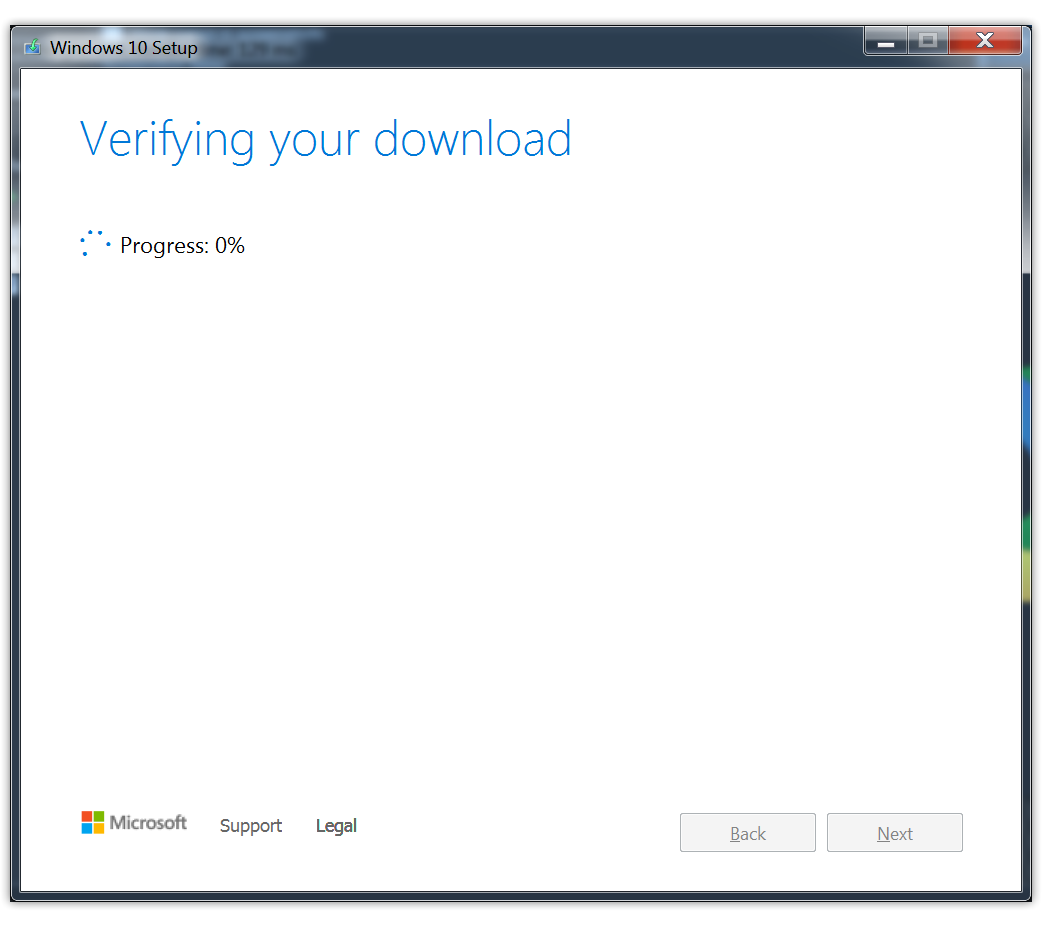 Dacă totul este în regulă, Asistentul va căuta și după actualizări pentru Windows 10, în așa fel încât să instaleze ultima versiune disponibilă.
Dacă totul este în regulă, Asistentul va căuta și după actualizări pentru Windows 10, în așa fel încât să instaleze ultima versiune disponibilă.
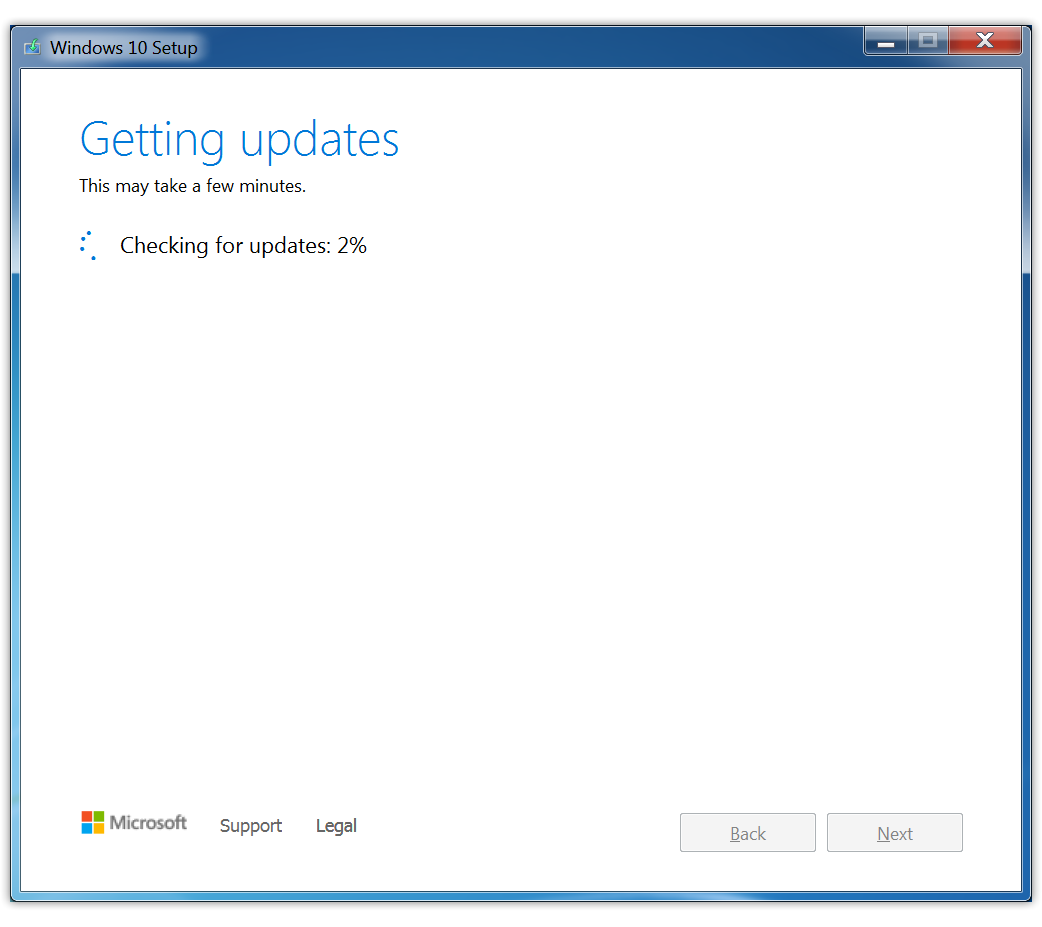
O nouă serie de verificări suplimentare mai târziu, vi se va cere să acceptați termenii și condițiile de instalare Windows 10.
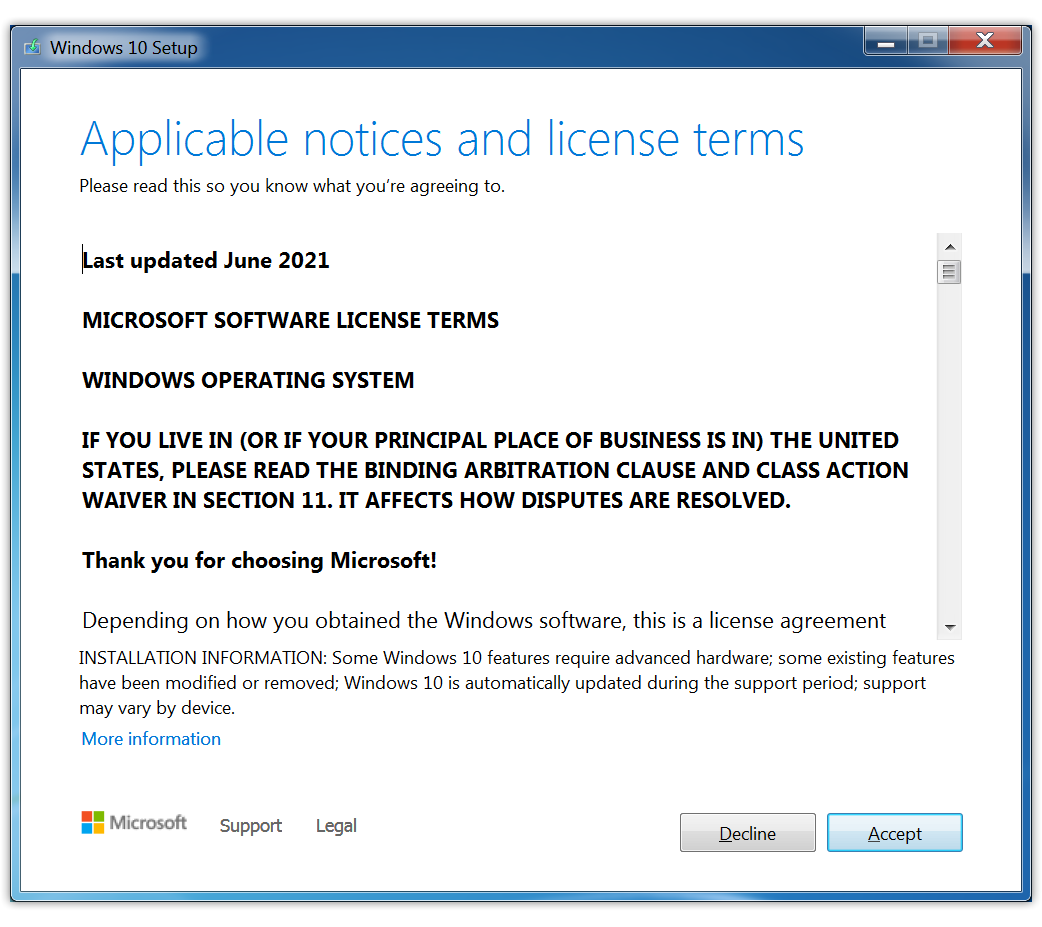
Asistentul de Instalare va continua să facă o serie de verificări și vă va avertiza dacă există programe sau drivere incompatibile cu Windows 10. De exemplu, dacă în partiția de sistem de află un executabil pentru Microsoft Virtual PC 2004/2007, utilitarul ar putea afișa o eroare și procedura de upgrade ar fi suspendată.
În cazul în care utilitarul vă anunță de existența unui driver sau program incompatibil cu Windows 10, puteți apăsa pe butonul Confirm de lângă numele driver-ului sau programului, pentru a confirma upgrade-ul la Windows 10. Așa, se va realiza upgrade-ul la Windows 10, chiar dacă există aceste incompatiblități.
La final, utilitarul ar trebui să afișeze un sumar al upgrade-ului.
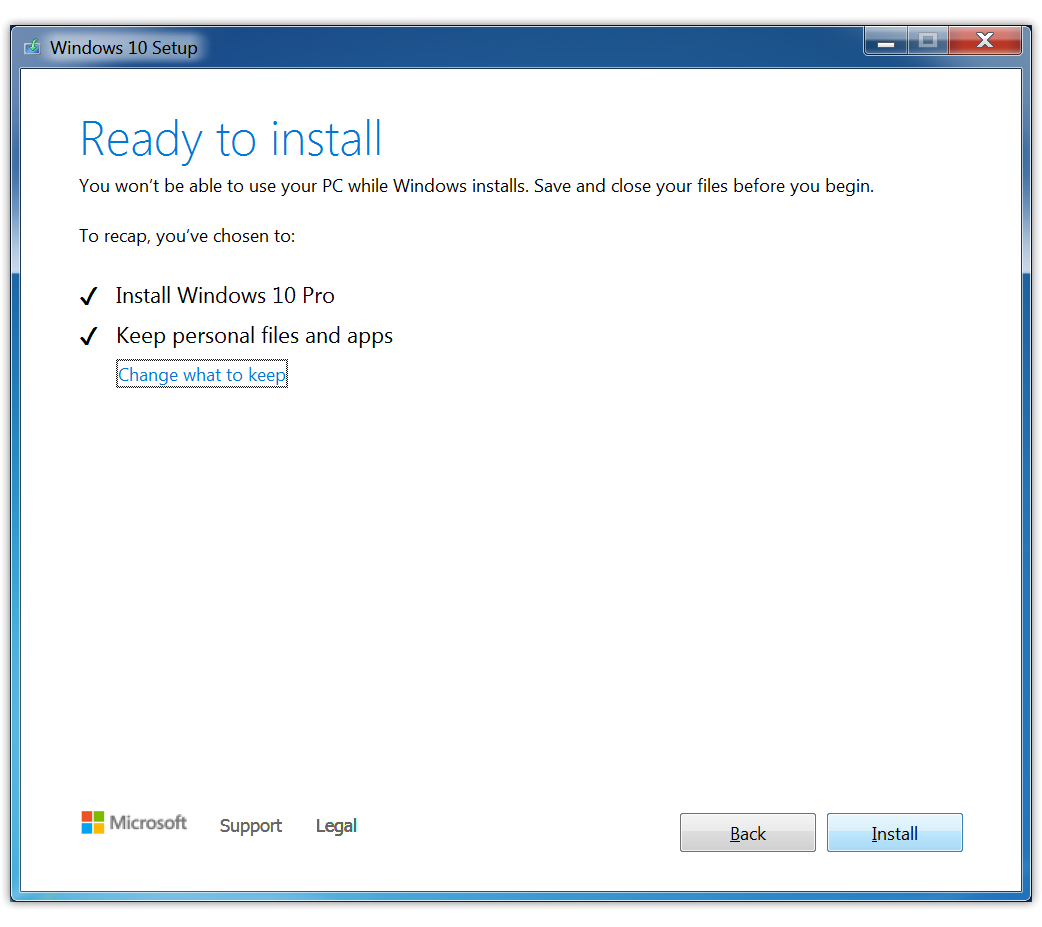
Dând click pe Chose what to keep, puteți alege ce să se păstreze în urma upgrade-ului: fișierele personale și aplicațiile, doar fișierele personale sau nimic.
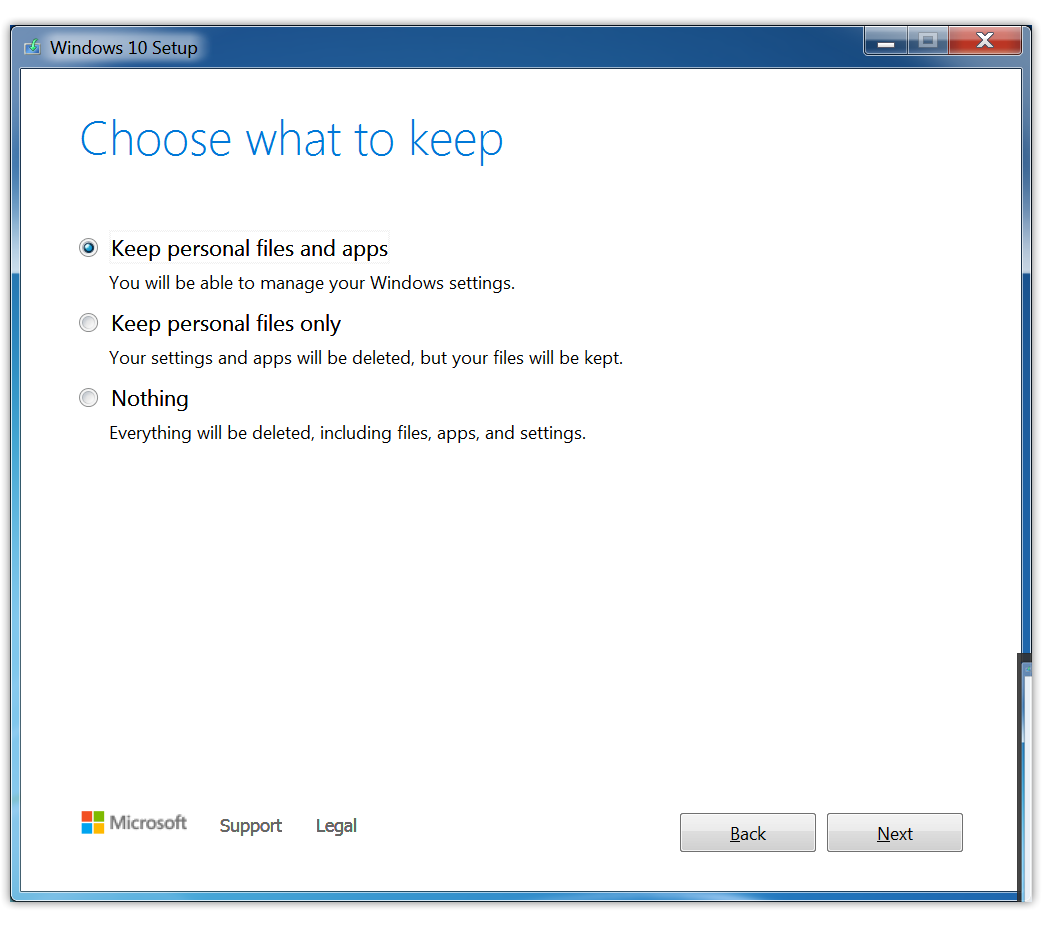
Apoi, tot ce mai rămâne de făcut este să apăsați pe Install. De acum, va începe procedura de upgrade gratuit de la Windows 7 la Windows 10.
Cum facem upgrade gratuit de la Windows 7 la Windows 10 – Note de final
Există cazuri izolate în care upgrade-ul gratuit de la Windows 7 la Windows 10 nu va funcționa, apărând diferite erori pe parcursul acestei proceduri. Cauzele pot fi multiple, de la un malware rezident pe sistem, până la anumite soft-uri și drivere care fac Windows 7 să fie instabil. De asemenea, cum spuneam și mai sus, orice modificare adusă Windows 7 (de exemplu: versiuni ”lite”, ”gaming” etc) au mare șanse să nu pună probleme serioase actualizării la Windows 10.
Notă: Echipa PC Area nu este responsabilă pentru erorile care pot apărea în timpul acestei proceduri, nici pentru eventualele pierderi de date suferite/defecte software și/sau hardware care pot apărea ca urmare a acestei proceduri.
Poate te interesează: Cum ”spargi” parola la Windows 10, în cazul în care ai uitat-o